Hoe maak je rentebetalingen per periode of totaal uit met Excel-formules?
Dit artikel gaat over het berekenen van de rentebetalingen per periode op basis van periodieke, constante betalingen en een constante rentevoet met behulp van Excel-formules, evenals de totale rentebetalingen.
- Bereken maandelijkse rentebetalingen op een creditcard in Excel
- Bereken trimestriële rentebetalingen voor een lening in Excel
- Bereken halfjaarlijkse rentebetalingen op een autolening in Excel
- Bereken het totale rentepercentage dat is betaald voor een lening in Excel
Bereken maandelijkse rentebetalingen op een creditcard in Excel
Stel bijvoorbeeld dat je een afspraak voor het afbetalen van je creditcard tekent en je betaalt je rekening van $2.000 in 12 maanden af met een jaarlijkse rentevoet van 9,6%. In dit voorbeeld kun je de IPMT-functie gebruiken om de rentebetaling per maand eenvoudig te berekenen.
1Op basis van de informatie van je creditcardrekening kun je de gegevens in Excel als volgt weergeven zoals in onderstaande schermafbeelding:

2. Typ in cel F6 de onderstaande formule en druk op de Enter-toets. Zie schermafbeelding:
=IPMT($C$6/$C$7,E6,$C$7*$C$8, $C$5)

3. Houd de formulecel F6 geselecteerd en sleep het automatisch aanvullen-hendel naar beneden naar de cellen waarin je deze formule wilt toepassen.
Nu zijn de rentebetalingen per maand meteen berekend. Zie schermafbeelding:

Bereken trimestriële rentebetalingen voor een lening in Excel
Stel dat je een lening van $10.000 hebt bij je bank en het leningsrentepercentage is 8,5%. Vanaf nu moet je de lening in trimestriële termijnen terugbetalen in 2 jaar. Nu kun je ook de IPMT-functie gebruiken om de rentebetaling per kwartaal eenvoudig in Excel te berekenen.
1. Op basis van de informatie van je lening kun je de gegevens in Excel als volgt weergeven zoals in onderstaande schermafbeelding:

2. Typ in cel F6 de onderstaande formule en druk op de Enter-toets.
=IPMT($C$6/$C$7,E6,$C$7*$C$8, $C$5)
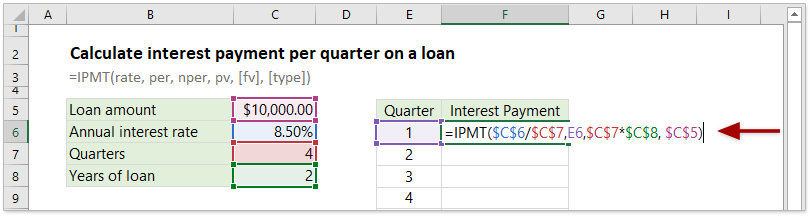
3. Houd de formulecel F6 geselecteerd en sleep het automatisch aanvullen-hendel naar beneden tot het bereik dat je nodig hebt.
Nu is de rentebetaling voor elk kwartaal gedurende de hele looptijd van de lening meteen berekend. Zie schermafbeelding:

Bereken halfjaarlijkse rentebetalingen op een autolening in Excel
Stel dat je van plan bent een auto te kopen met een banklening. Het bedrag van deze banklening is $50.000, het rentepercentage is 6,4%, je betaalt de lening tweemaal terug aan het einde van elk halfjaar, en de looptijd van deze banklening is 5 jaar. In dit geval kun je gemakkelijk berekenen hoeveel rente je halfjaarlijks zult betalen met de IPMT-functie in Excel.
1. Op basis van de informatie van je autolening kun je de gegevens in Excel als volgt weergeven zoals in onderstaande schermafbeelding:

2. Voer in cel F6 de onderstaande formule in en druk op de Enter-toets.
=IPMT($C$6/$C$7,E6,$C$7*$C$8, -$C$5)

3. Sleep het automatisch aanvullen-hendel van deze formulecel naar beneden tot het bereik dat je nodig hebt.
Nu wordt de rentebetaling voor elk halfjaar onmiddellijk berekend. Zie schermafbeelding:

Bereken het totale rentepercentage dat is betaald voor een lening in Excel
Soms wil je misschien het totale rentepercentage berekenen dat is betaald voor een lening. Voor periodieke, constante betalingen en een constante rentevoet kun je de IPMT-functie gebruiken om de rentebetaling voor elke periode te berekenen, en vervolgens de Som-functie toepassen om deze rentebetalingen op te tellen, of de CUMIPMT-functie gebruiken om het totale rentepercentage dat is betaald voor een lening direct in Excel te krijgen.
Stel bijvoorbeeld dat je een lening hebt van $5.000 met een jaarlijkse rentevoet van 8,00%. Nu moet je deze maandelijks in een half jaar terugbetalen. Je kunt het totale rentepercentage dat is betaald als volgt berekenen:
1Lijst je leninggegevens in Excel zoals in onderstaande schermafbeelding weergegeven:
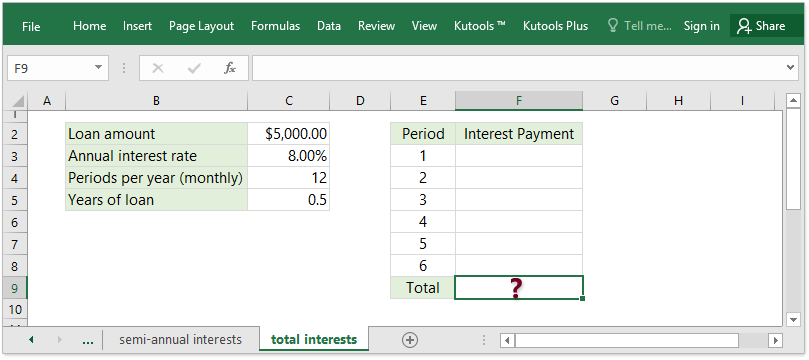
2. Typ in cel F3 de formule en sleep het automatisch aanvullen-hendel van de formulecel naar beneden tot het bereik dat je nodig hebt.
=IPMT($C$3/$C$4,E3,$C$4*$C$5, $C$2)

3. Typ in cel F9 de formule =SOM(F3:F8), en druk op de Enter toets.

Nu krijg je het totale bedrag van de rentebetalingen voor de lening.
Opmerking: Je kunt ook de CUMIPMT-functie gebruiken om de totale rentebetalingen te berekenen.
=CUMIPMT(C3/C4,C4*C5,C2,1,6,0)

In bovenstaande formule zal C3/C4 het maandelijkse rentepercentage berekenen, C4*C5 zal het totale aantal periodes opleveren, C2 is het leningbedrag dat je hebt ontvangen, 1 betekent de eerste periode waarin je de lening terugbetaalt, 6 geeft de laatste periode aan (er zijn in totaal 6 periodes), en 0 geeft aan dat je aan het einde van elke periode terugbetaalt.
De Beste Office Productiviteitstools
Kutools voor Excel - Helpt U Om Uit Te Blinken Tussen de Menigte
Kutools voor Excel Beschikt Over Meer Dan 300 Functies, Waardoor Wat U Nodig Hebt Maar Een Klik Verwijderd Is...
Office Tab - Schakel Tabbladgestuurd Lezen en Bewerken in Microsoft Office (inclusief Excel)
- Eén seconde om te schakelen tussen tientallen open documenten!
- Verminder honderden muisklikken voor u elke dag, zeg vaarwel tegen muisarm.
- Verhoogt uw productiviteit met 50% bij het bekijken en bewerken van meerdere documenten.
- Brengt Efficiënte Tabs naar Office (inclusief Excel), Net Als Chrome, Edge en Firefox.